Pada artikel sebelumnya, penulis telah membahas tentang bagaimana cara memulai membangun area kerja dengan melakukan instalasi Java, Android SDK dan Eclipse. Perlu diketahui bahwa hal-hal yang dilakukan untuk membangun area kerja tersebut adalah standar yang harus dilakukan ketika kita ingin mendevelop aplikasi mobile berbasis HTML5.
Dalam tutorial ini, penulis akan menjelaskan langkah lanjutan yang diantaranya adalah pemasangan plugin Android Development Tool (ADT) di dalam Eclipse. Plugins ini digunakan untuk membuat Eclipse dapat mengkompilasi dan mengetes project berbasis Android.
ADT adalah plugins di Eclipse yang harus dipasang sehingga Android SDK yang digunakan sebelumnya dapat terhubung secara otomatis dengan Eclipse IDE versi Juno. ADT (Android Development Tools) dapat diintegrasikan ke dalam Eclipse dengan melakukan instalasi secara online.
Berikut adalah langkah-langkah instalasi ADT pada Eclipse :
Buka Eclipse SDK versi Juno Anda. Pada menu HELP sorot dan pilih Install New Software. (Pada proses instalasi ADT ini, pastikanlah koneksi internet Anda berjalan lancar).
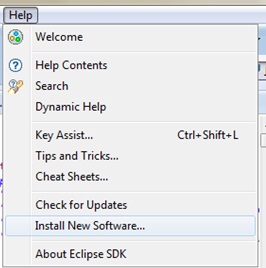
Kemudian klik tombol Add yang terletak disamping kolom. dan isikan pada kolom Name dengan ADT dan kolom Location dengan https://dl-ssl.google.com/android/eclipse/. url tersebut merupakan library resmi dari Google yang berisi banyak fitur-fitur plugin untuk Eclipse. Dua isi plugin ADT dari situs resmi Google berisi Developer Tools dan NDK Plugin. Lihat gambar di bawah ini:
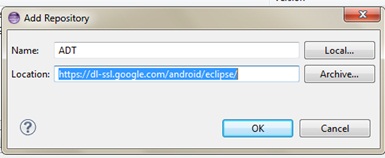
Setelah itu akan muncul beberapa checklist yang harus Anda pilih, dan beri centang bagian Developer Tools dan NDK Plugin, seperti gambar di bawah ini:
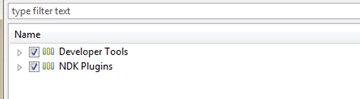
Jika sudah tercentang, klik tombol Next dan lanjutkan instalasi hingga selesai, pastikan kembali bahwa komputer Anda masih terhubung internet.
Hasil instalasi ADT dapat diimplementasikan dengan memasukkan lokasi folder SDK pada bagian Preference Eclipse versi Juno. Preference yang telah ditargetkan pada folder SDK akan menampilkan lingkungan platform Android untuk proses pembuatan project.
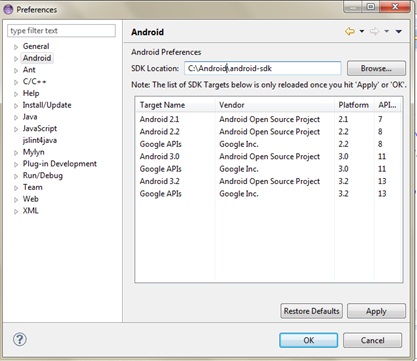
Kemudian, pada tutorial selanjutnya akan dijelaskan langkah lanjutan setelah proses instalasi ADT selesai, yaitu proses instalasi MDS AppLaud (Plugin Eclipse).
Comments (6)
iansays:
Juni 22, 2013 at 13:05Om, mau tny. Aku install eclipse 3.5.2 di ubuntu 10.04 LTS, knp ga bisa di update ke juno ya? “There is no update” katanya. Mohon solusinya.
Trims.
Muhammad K Hudasays:
Juni 22, 2013 at 15:19Nah, Coba update dulu APT atau repository di Ubuntu 10.04 mas ? Kemungkinan itu karena belum diupdate.
Mengenai itu, coba lihat penjelasannya di sini : http://askubuntu.com/questions/206206/ppa-for-eclipse-juno-4-2
wildansays:
Juni 19, 2014 at 13:02bang saya mau nanya ko saya setiap instal eclipse apa ajh kenapa gamuncul plug-in di eclipsenya yah yang biasa di menu file ?
wildansays:
Juni 19, 2014 at 13:04menu plug-in android maaf bang lagi ga konsen
:))
noval pratamasays:
Maret 3, 2016 at 14:55gan boleh ijin ngeshear artikelnya gan?
Muhammad K Hudasays:
Maret 28, 2016 at 11:47mau dishare dimana mas ?